有不少朋友都已经开始使用win11了,在使用过程中,有的朋友遇到了提示麦克风无插座信息这种情况,该怎么办呢?下面小编就将具体的解决办法分享给大家哦。
解决办法一:
第一步,点开开始菜单,在上方搜索并打开“控制面板”

第二步,在控制面板中点击进入“轻松使用”

第三步,然后在语音识别下点击“设置麦克风”

第四步,勾选“桌面麦克风”,点击“下一页”
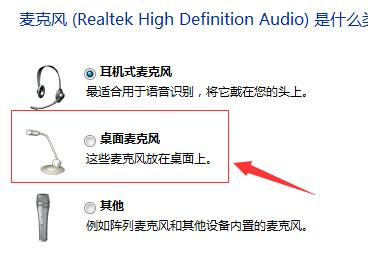
第五步,根据系统提示设置麦克风,如图所示。
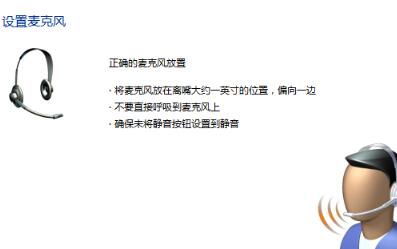
第六步,清晰读出系统要求的语句,完成麦克风测试。
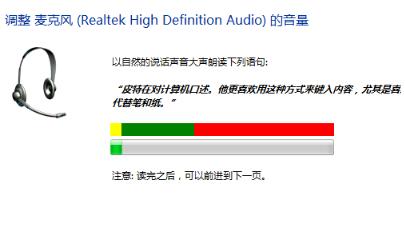
第七步,设置完成后,点击“完成”就能解决麦克风问题了。
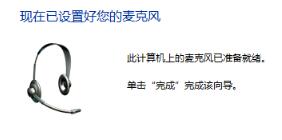
解决办法二:
1、在麦克风设置中如果显示图示信息。
2、那么需要将“1/2”设置为默认设备。
3、部分麦克风是需要台架才可以使用的,如果使用的此类麦克风那就检查一下是否连接好。
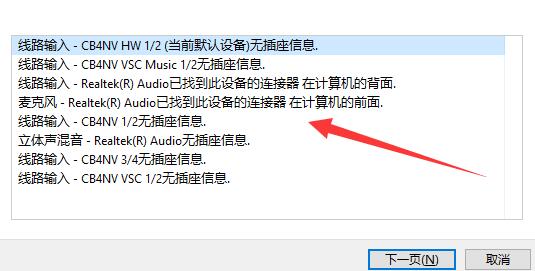
以上就是小编带来的win11麦克风无插座信息解决办法,希望可以帮助大家解决问题哦。



 超凡先锋
超凡先锋 途游五子棋
途游五子棋 超级玛丽
超级玛丽 口袋妖怪绿宝石
口袋妖怪绿宝石 地牢求生
地牢求生 原神
原神 凹凸世界
凹凸世界 热血江湖
热血江湖 王牌战争
王牌战争 荒岛求生
荒岛求生 植物大战僵尸无尽版
植物大战僵尸无尽版 第五人格
第五人格 香肠派对
香肠派对 问道2手游
问道2手游




























